Excel修改折线图线条的样式的方法
时间:2023-08-22 11:54:59作者:极光下载站人气:0
很多小伙伴之所以喜欢使用excel程序来对表格文档进行编辑,就是因为在Excel程序中,我们可以使用各种工具来对表格文档进行编辑。在编辑表格文档的过程中,有的小伙伴想要更改折线图中折线的样式,使其更加美观,但又不知道该在哪里进行设置,其实很简单,我们只需要在打开“设置图表区域格式”窗格之后点击折线图中的折线,然后在窗格中打开“短划线类型”选项,最后在下拉列表中选择一个自己喜欢的折线样式即可。有的小伙伴可能不清楚具体的操作方法,接下来小编就来和大家分享一下Excel修改折线图线条的样式的方法。
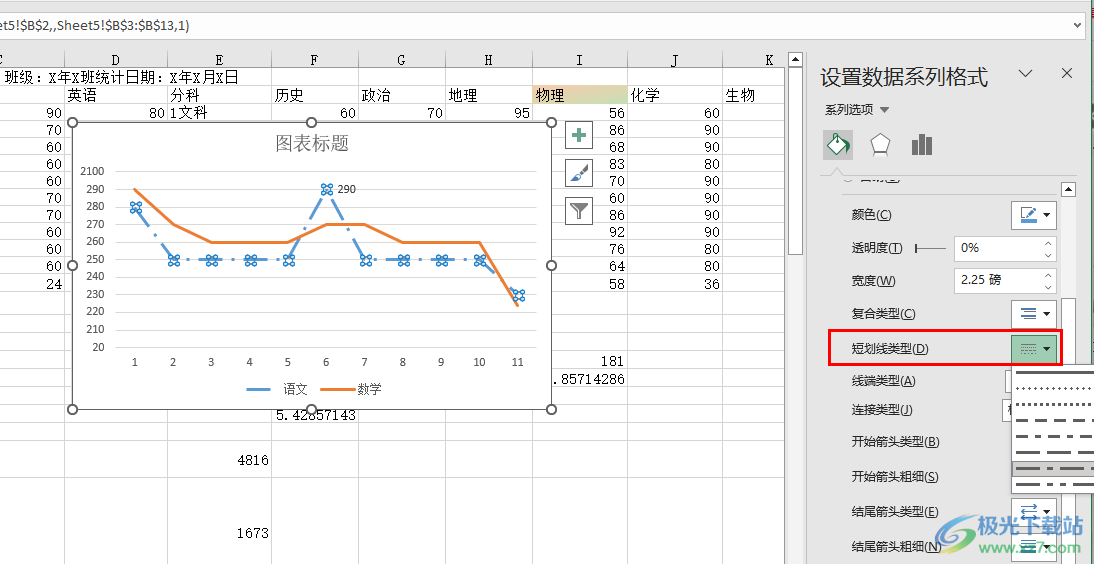
方法步骤
1、第一步,我们在电脑中右键单击一个表格文档,然后在菜单列表中点击“打开方式”和“Excel”选项
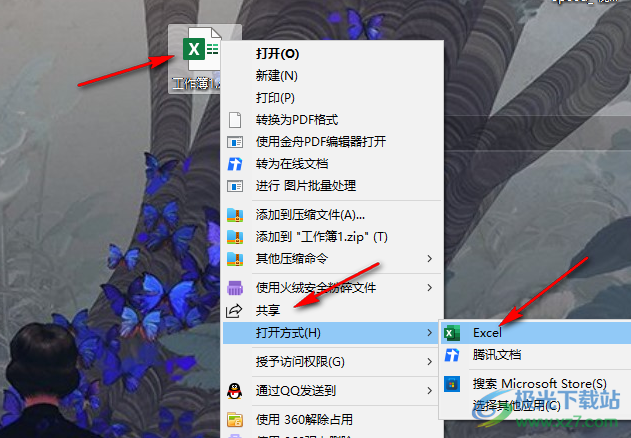
2、第二步,进入Excel编辑页面之后,我们右键单击插入的折线图,然后在菜单列表中点击选择“设置图表区域格式”选项
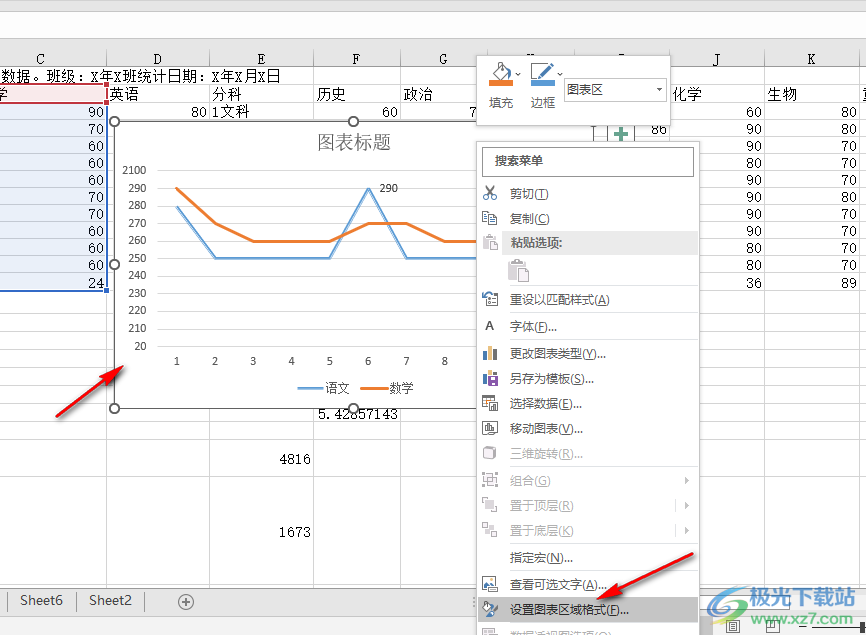
3、第三步,打开设置图表区域格式窗格之后,我们先点击折线图中需要更改样式的折线,然后在右侧页面中打开“短划线类型”选项
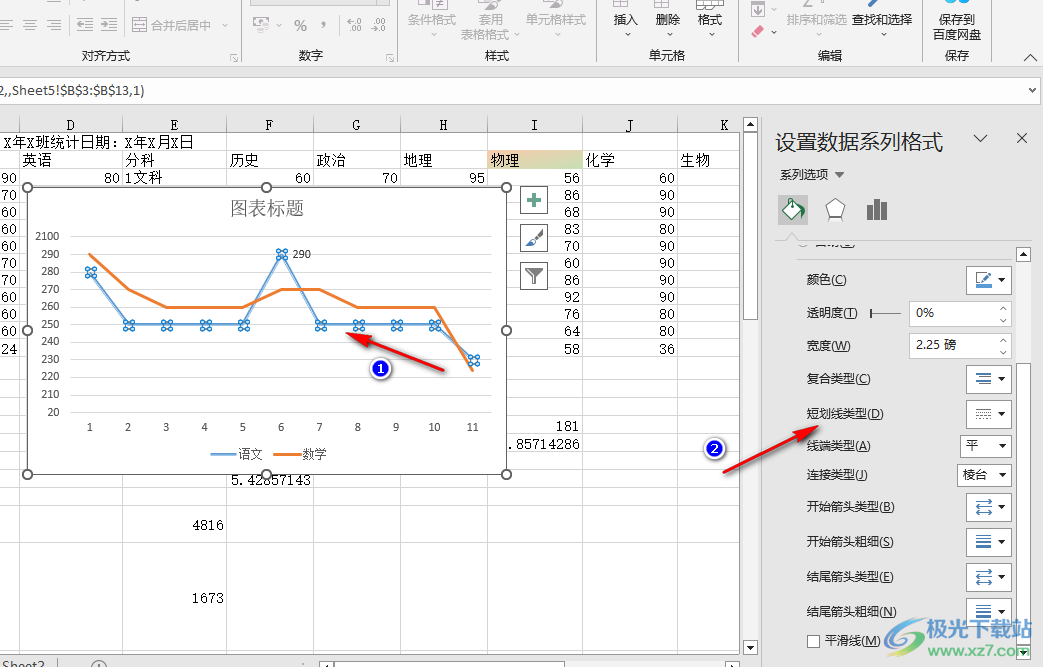
4、第四步,打开“短划线类型”选项之后,我们在下拉列表中选择一个自己喜欢的折线类型
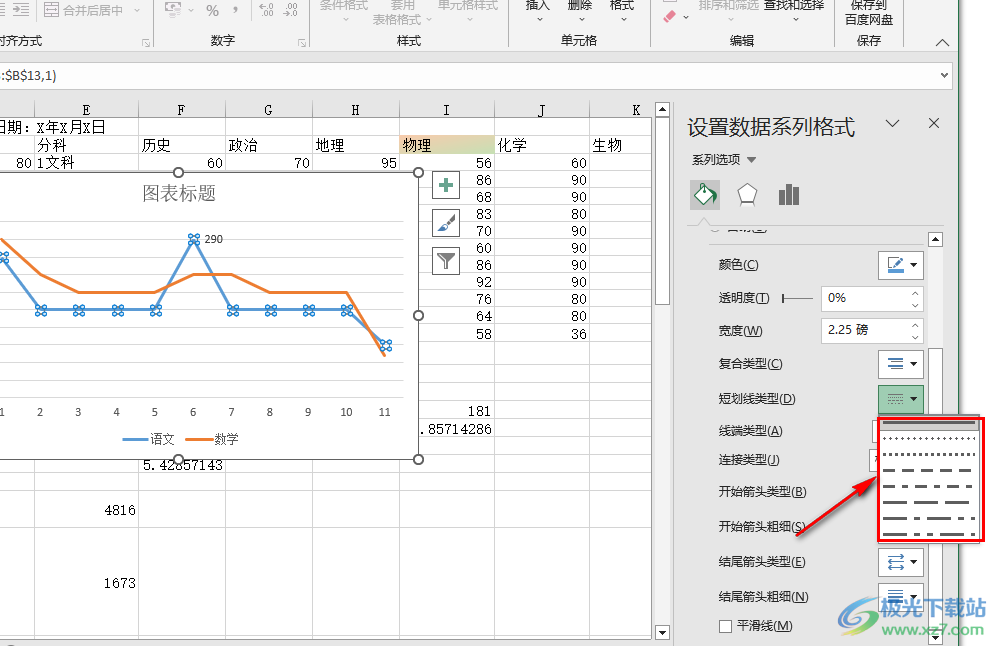
5、第五步,选择好自己需要的折线类型之后,我们在折线图中就可以看到被更改的折线了
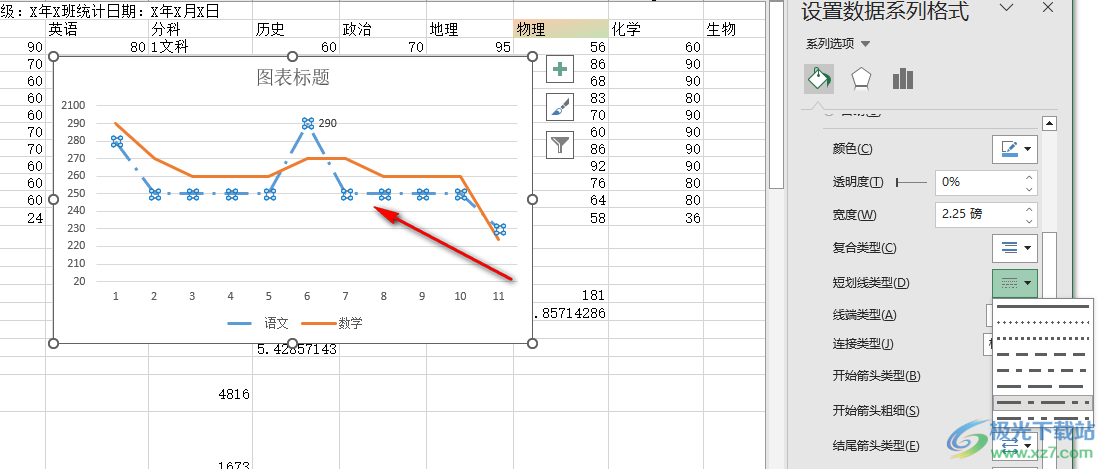
以上就是小编整理总结出的关于Excel修改折线图线条的样式的方法,我们右键单击折线图,然后打开“设置图表区域格式”选项,接着点击图表中的折线,再打开“短划线类型”选项,最后在下拉列表中选择一个自己喜欢的折线样式即可,感兴趣的小伙伴快去试试吧。

大小:10.22 MB版本:永久激活版(附激活密钥)环境:WinXP, Win7, Win10
- 进入下载

网友评论